在使用电脑过程中,我们可能会遇到各种各样的错误代码。其中,错误711是指在Windows系统中遇到的网络连接问题。当我们无法正常连接网络时,这个错误代码就会出现。在本文中,我们将介绍一些解决电脑错误711的方法,帮助大家排除网络连接问题。

1.检查网络适配器设置

通过打开"控制面板",找到"设备管理器",点击"网络适配器",检查是否有黄色感叹号或红叉标记,如果有,说明网络适配器存在问题。
2.更新网络驱动程序
通过访问电脑制造商的官方网站或者使用驱动程序更新软件,下载并安装最新的网络驱动程序,以确保网络适配器正常工作。
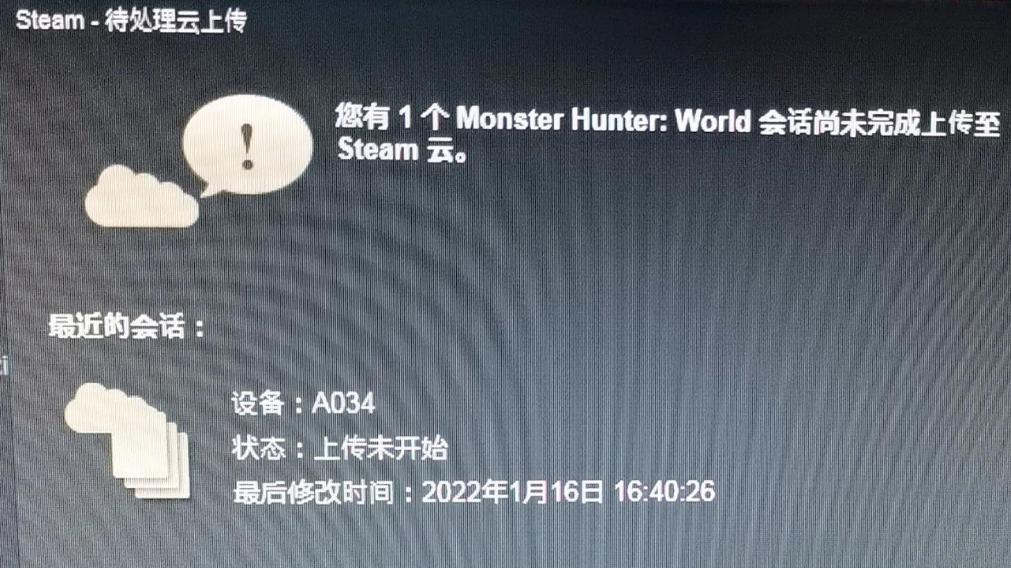
3.重新启动路由器和调制解调器
有时候,网络连接问题可能是由于路由器或调制解调器出现故障导致的。通过将它们重新启动,可以尝试解决这个问题。
4.检查网络连接设置
进入"控制面板",找到"网络和共享中心",点击"更改适配器设置",确保所使用的网络连接已经启用,并且没有其他冲突的网络连接。
5.重新安装网络协议
在"控制面板"中,找到"网络和共享中心",点击"更改适配器设置",右键点击所使用的网络连接,选择"属性",在"此连接使用以下项目"中,确保网络协议已经正确安装。
6.检查DHCP设置
在网络连接属性中,点击"Internet协议版本4(TCP/IPv4)",再点击"属性",选择"自动获取IP地址"和"自动获取DNS服务器地址",确保这两个选项都被勾选。
7.检查远程访问连接管理服务
通过打开"服务",找到"远程访问连接管理服务(RasMan)",确保该服务已经启动并且设置为自动。
8.重新安装Modem设备
如果你正在使用调制解调器进行上网,尝试卸载并重新安装Modem设备驱动程序,以修复可能出现的问题。
9.检查VPN和PPPOE连接
如果你曾经设置过VPN或者PPPOE连接,检查这些连接是否正确配置。如果有错误或冲突,删除并重新创建这些连接。
10.运行网络故障排除工具
Windows系统提供了内置的网络故障排除工具,可以通过运行这些工具来自动检测和修复网络连接问题。
11.执行系统文件检查
通过打开命令提示符,输入"sfc/scannow"命令,执行系统文件检查,以修复可能出现的损坏文件。
12.检查防火墙设置
防火墙设置可能会阻止网络连接,确保防火墙允许所使用的网络连接通过,或者尝试关闭防火墙后再进行连接。
13.执行网络重置命令
打开命令提示符,输入"netshintipreset"和"netshwinsockreset"命令,执行网络重置操作,重建网络配置。
14.检查其他安全软件
某些安全软件可能会对网络连接造成干扰,暂时禁用或卸载这些软件,然后尝试重新连接网络。
15.寻求专业帮助
如果经过以上方法仍然无法解决错误711,建议联系电脑制造商的技术支持或找寻专业人士的帮助,以获取更准确的解决方案。
通过本文介绍的方法,大家可以尝试解决电脑错误711所导致的网络连接问题。无论是检查网络适配器设置,更新驱动程序,还是执行系统文件检查等操作,都可以帮助我们排除故障并恢复网络连接。如果问题依然存在,不妨寻求专业帮助,以获得更有效的解决方案。

大姨子是与自己关系亲近且重要的家庭成员,在与大姨子相处时,我们希望能...

在这个科技创新不断加速的时代,折叠屏手机以其独特的形态和便携性吸引了...

在智能穿戴设备日益普及的今天,OPPOWatch以其时尚的设计和强...

当你手握联想小新平板Pro,期待着畅享各种精彩应用时,如果突然遇到安...

当华为手机无法识别NFC时,这可能给习惯使用NFC功能的用户带来不便...